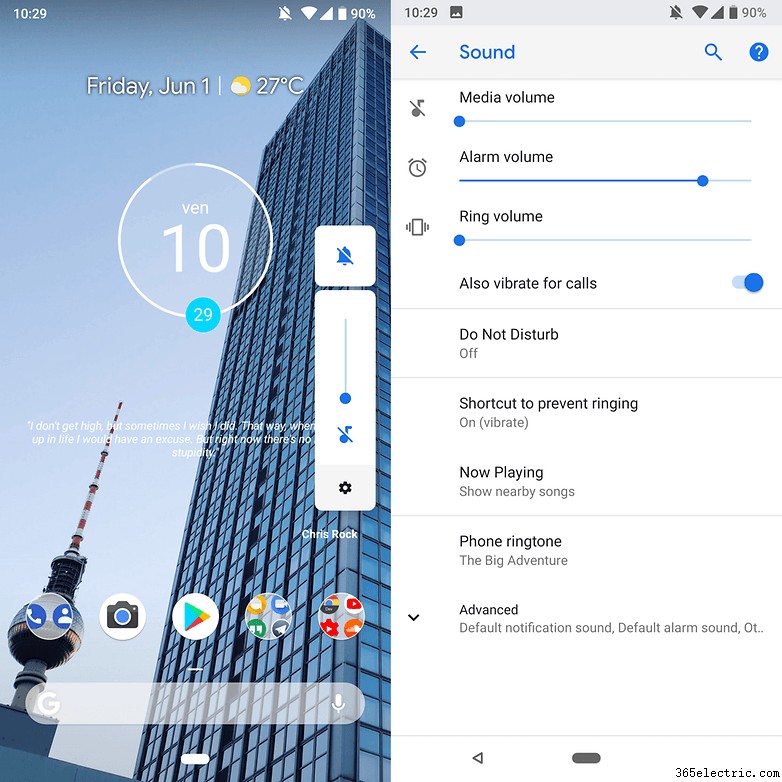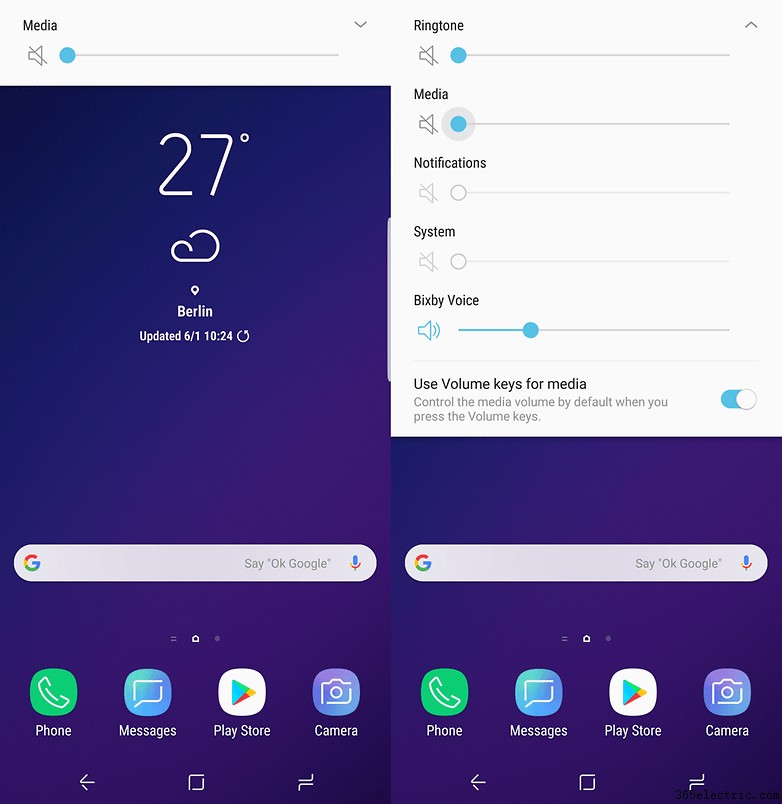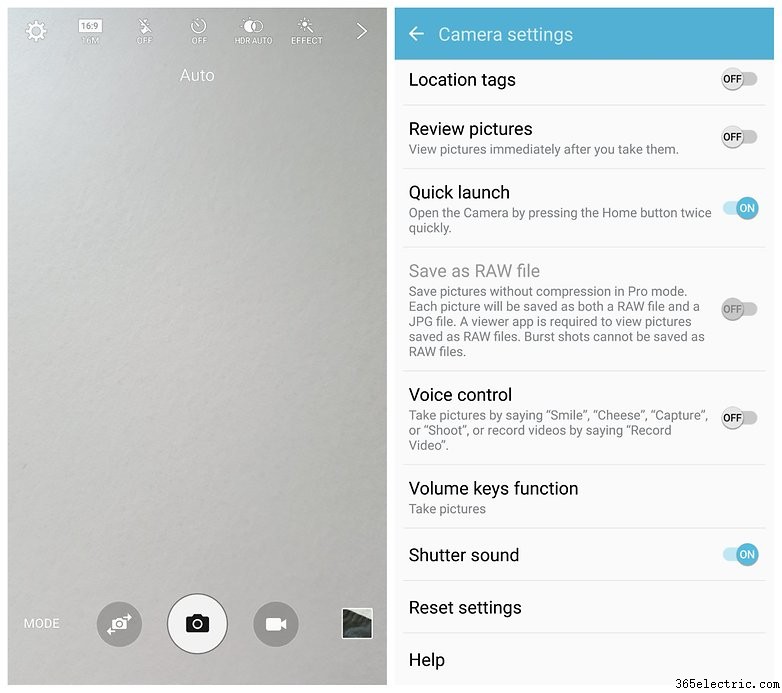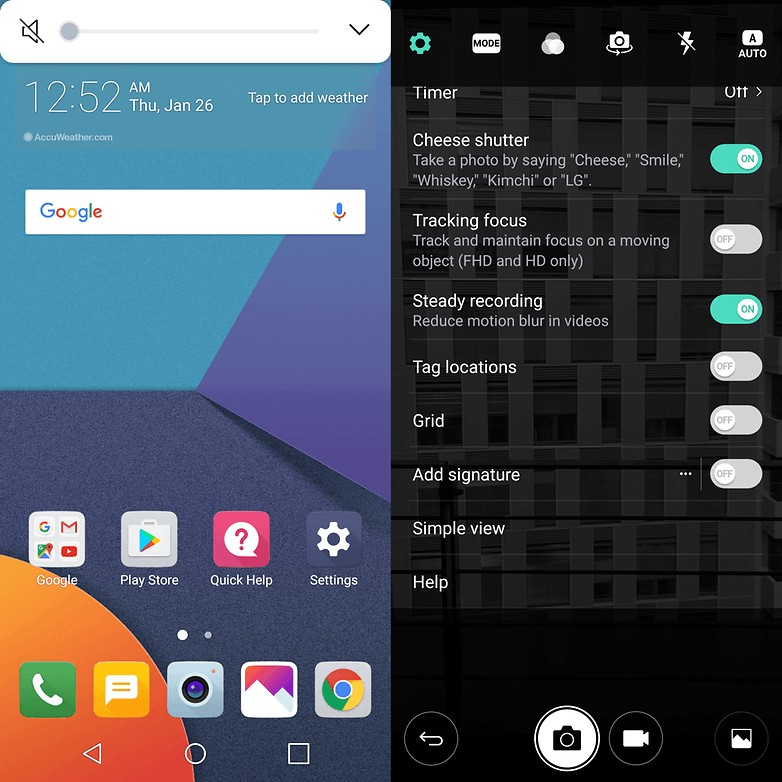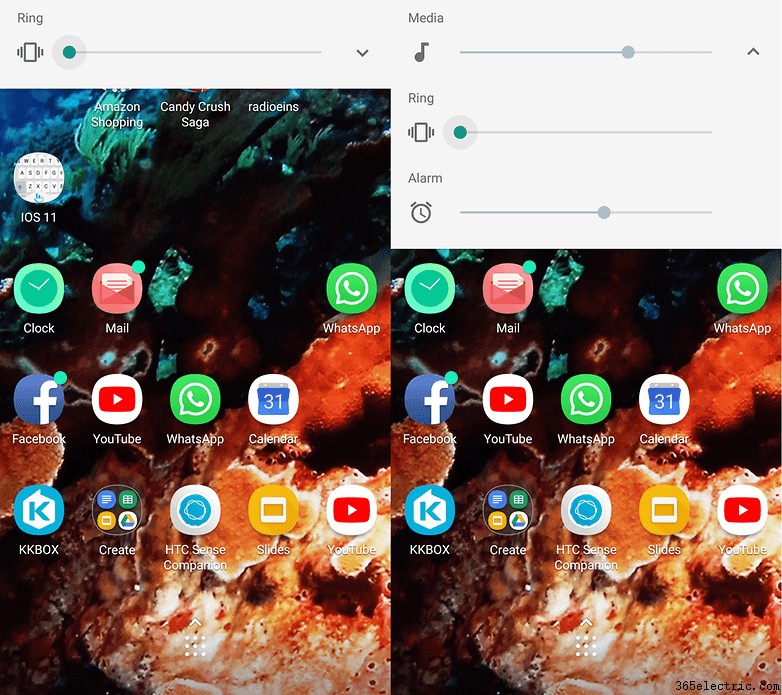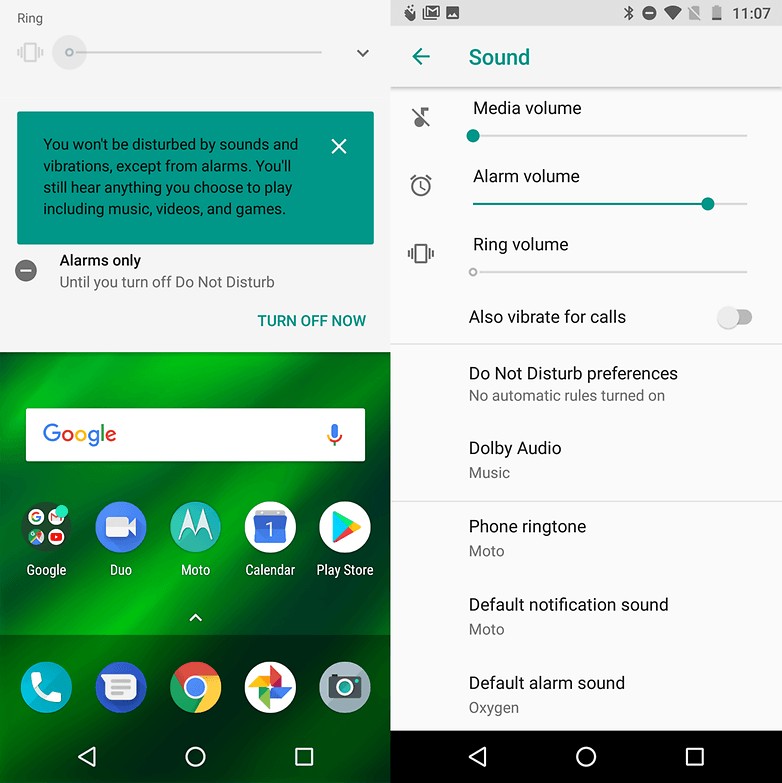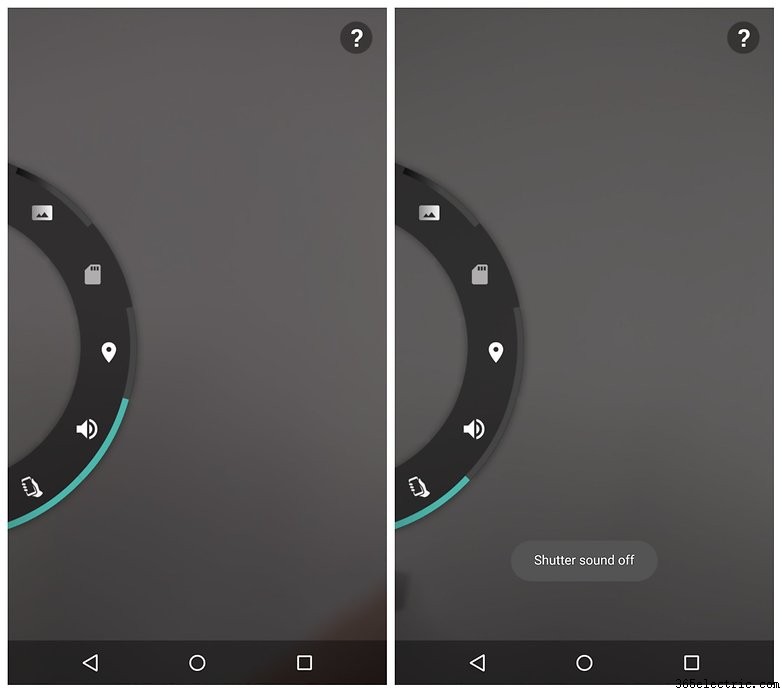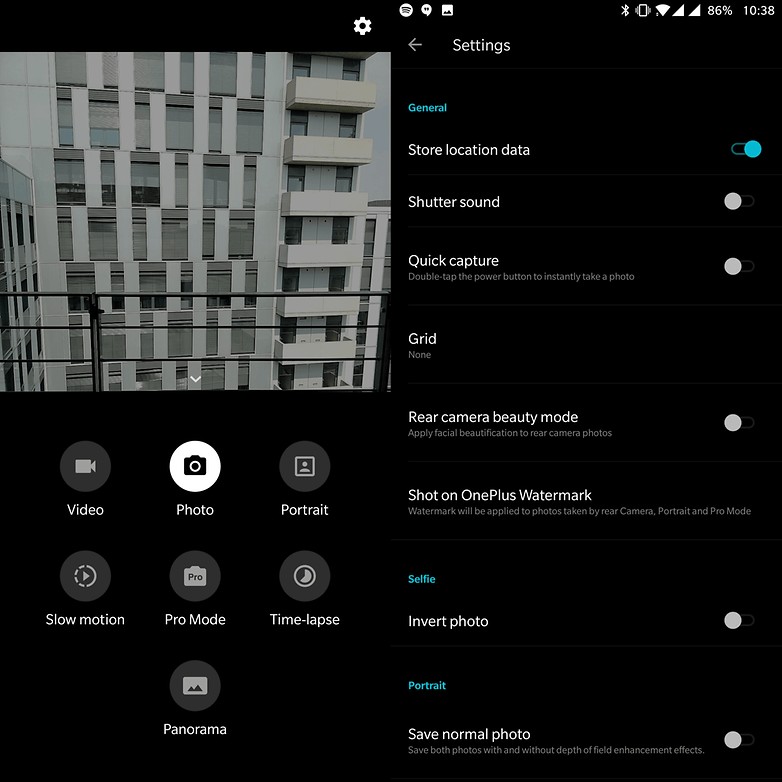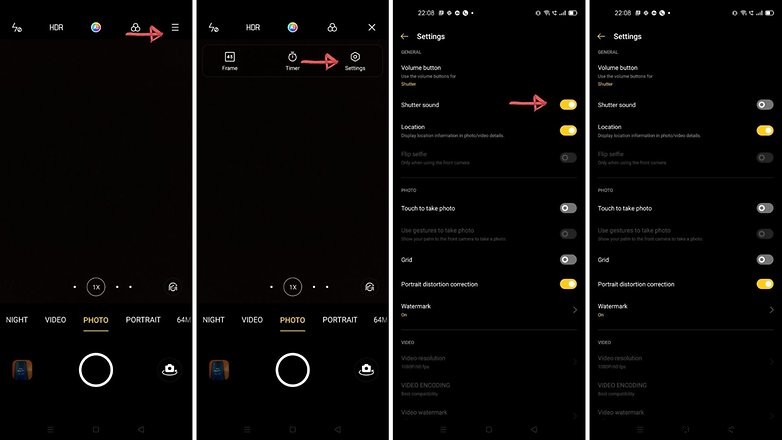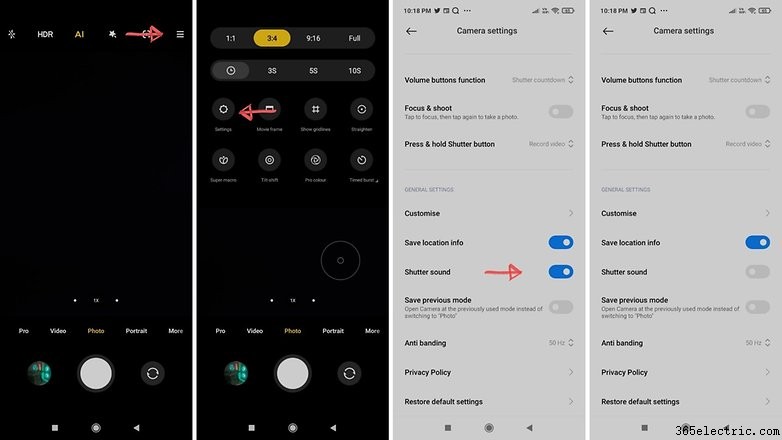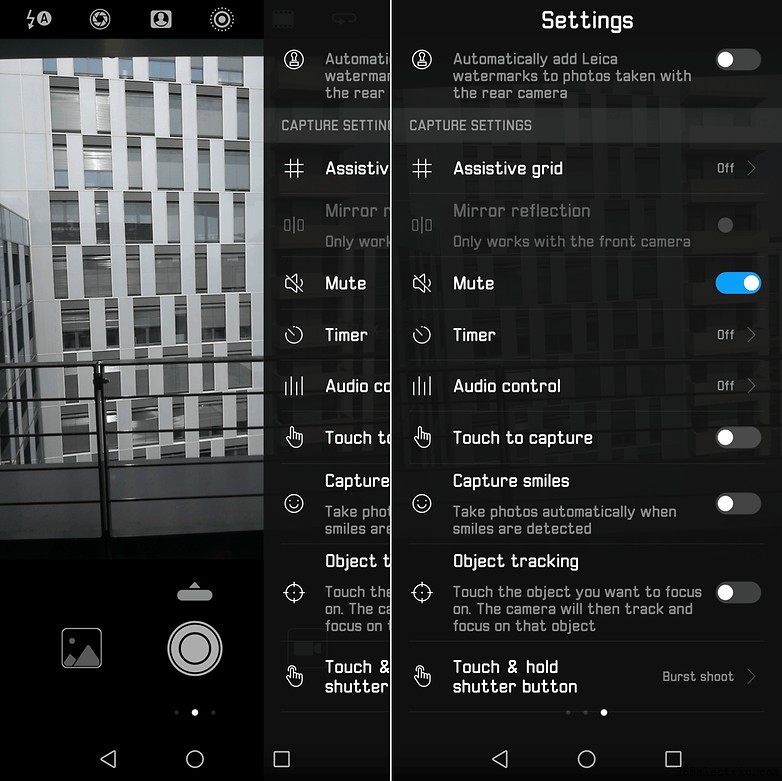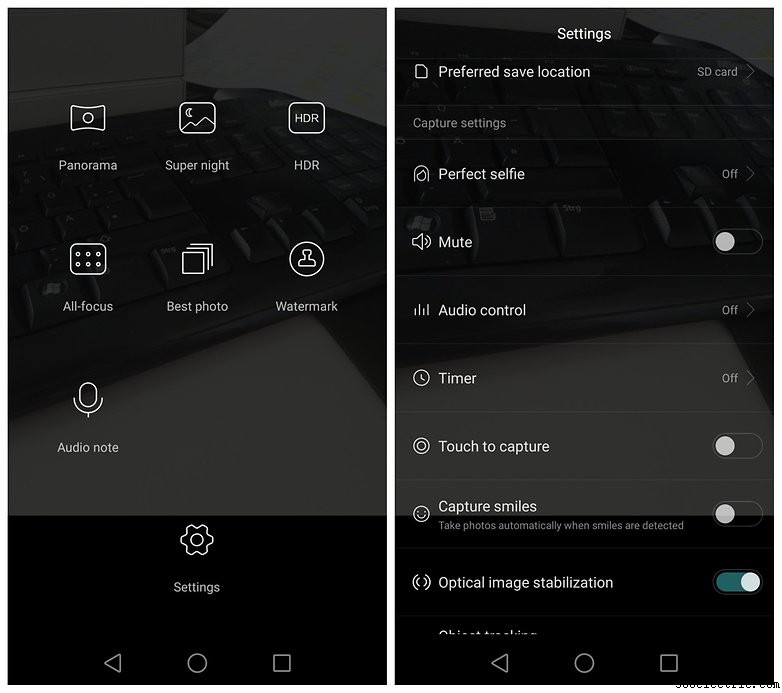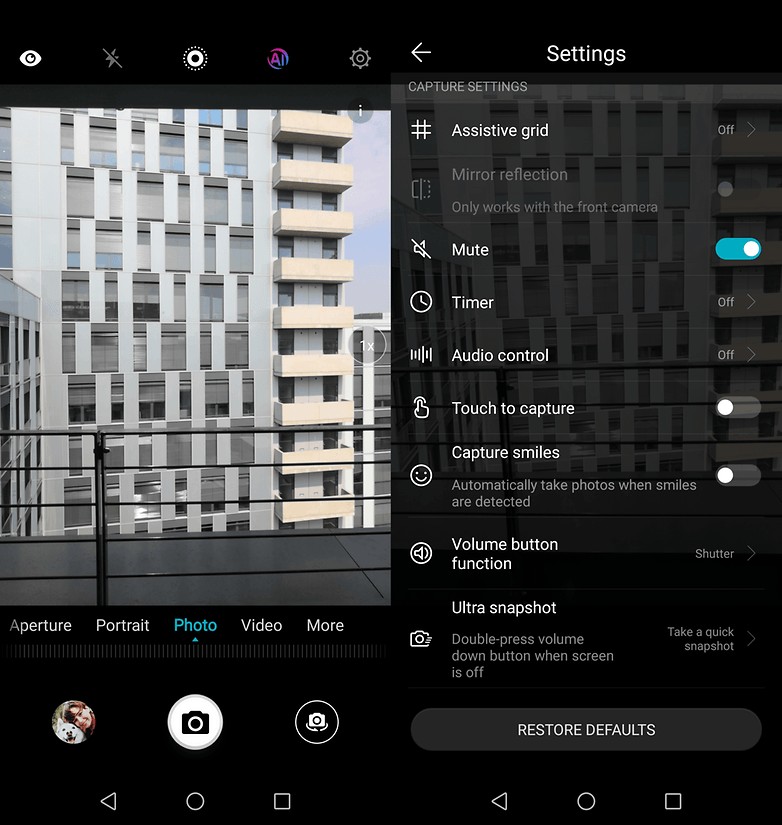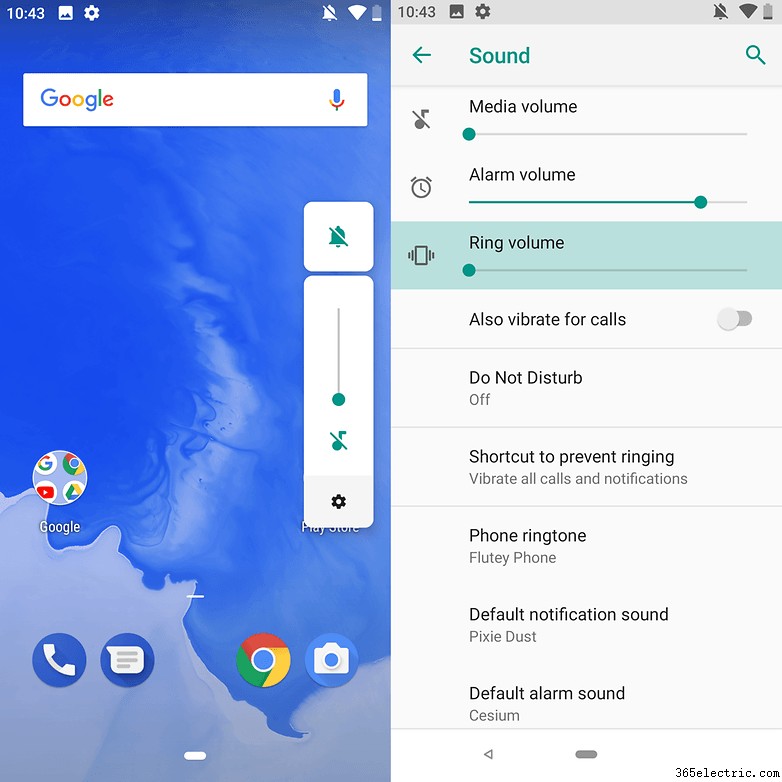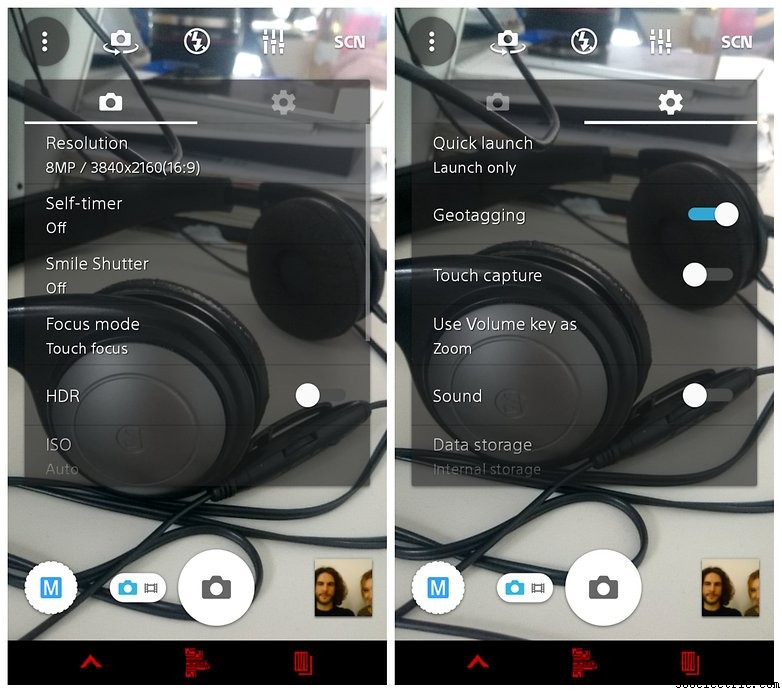A maioria dos smartphones produz um som falso do obturador quando você tira uma foto. Pode ser alto e irritante, especialmente quando você está tentando tirar discretamente uma foto espontânea de um amigo ou um monte de selfies. Livrar-se do som do obturador pode ser tão fácil quanto diminuir o volume em alguns dispositivos, enquanto para outros, um pouco mais de esforço pode ser envolvido. Descubra como desativar o som do obturador da câmera no seu telefone abaixo.
Antes de desligar os sons do obturador em seu telefone, aqui está uma palavra de cautela. Em alguns territórios, as leis de privacidade tornam ilegal que qualquer pessoa desligue o som do obturador da câmera. Certifique-se de que é legal em seu local antes de seguir qualquer uma das instruções abaixo.
Ir para - Android de estoque
- Samsung
- GL
- HTC
- Motorola
- OnePlus
- Oppo/Realme
- Xiaomi
- Huawei
- Honra
- Sony
Como desativar o som do obturador da câmera no Android padrão
Dispositivos como o Google Pixel 3 executam uma versão padrão do Android que até recentemente não tinha uma configuração de câmera para desativar o som do obturador da câmera. Isso não é mais o caso. No Google Pixel 3 com Android 11, consegui desligar o som do obturador da câmera acessando as configurações da câmera. Veja como você também pode fazer isso.
- Abra a Câmera aplicativo
- Toque no pequeno símbolo de seta na parte superior
- Toque no pequeno ícone de engrenagem no menu exibido
- Certifique-se de que os sons da câmera opção está desativada

Em alguns países, esta opção pode não estar disponível no firmware local. Em tais circunstâncias, você terá que mudar seu perfil de notificações/alertas para silencioso, não perturbe ou vibrar. Isso pode ser feito usando as teclas de volume na lateral do seu dispositivo que atuam como controles principais de volume ou no
Som seção das
Configurações cardápio. Dispositivos mais novos que executam o Android quase em estoque tendem a usar o mesmo método intuitivo.
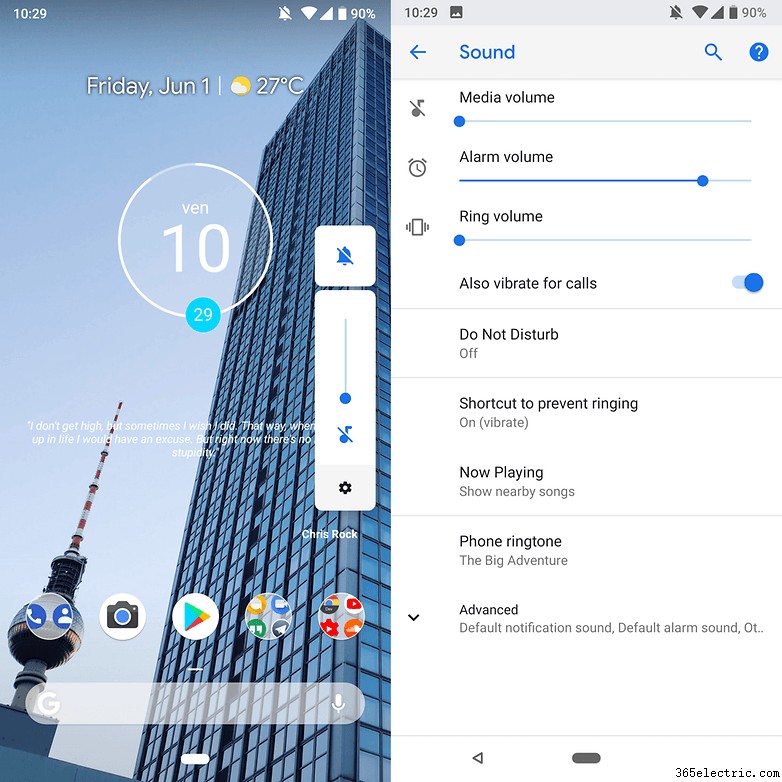
Como desligar o som do obturador da câmera em um Samsung
Em dispositivos Samsung mais recentes, geralmente há uma opção para desligar o som do obturador da câmera. Mais uma vez, isso depende muito do firmware localizado em que seu telefone está. Caso o recurso esteja habilitado em seu dispositivo Samsung, você pode acessá-lo da seguinte maneira.
Navegue e abra o aplicativo Câmera e toque no ícone Configurações. Deslize e toque no interruptor ao lado de Som do obturador para desativá-lo.
- Abra o aplicativo Câmera
- Toque em Configurações ícone
- Deslize para Som do obturador
- Desabilitar
Em dispositivos que não têm essa opção, tudo o que você precisa fazer é alterar as configurações de volume principal e o som do obturador será desligado quando o telefone estiver configurado para vibrar, não perturbe ou modo silencioso.
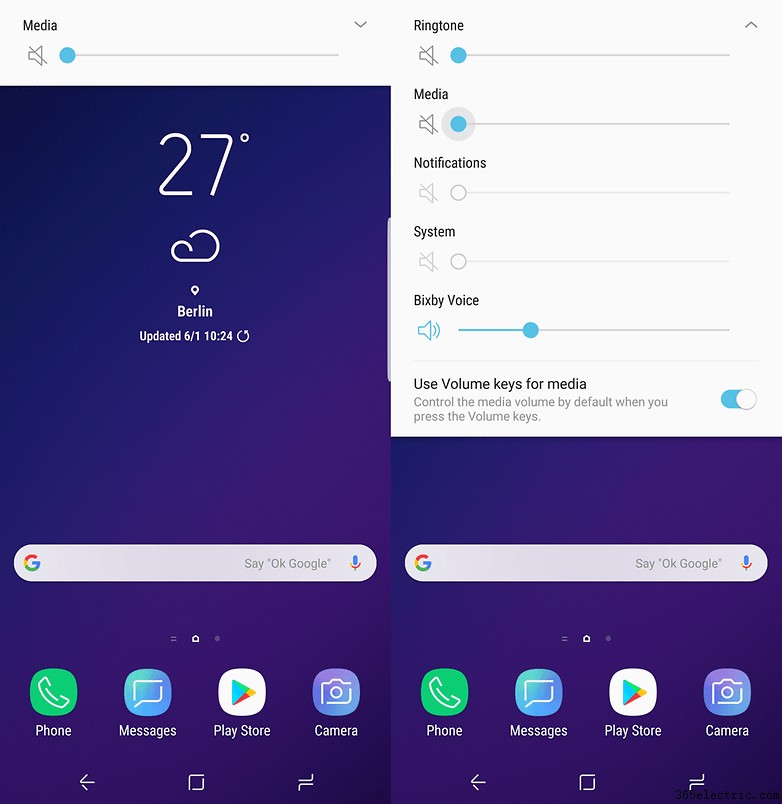
Em alguns dispositivos Samsung mais antigos, você precisa apertar a roda dentada no aplicativo da câmera e encontrará o
Som do obturador opção na página seguinte. Mude para
Desativado para um pouco de paz e sossego.
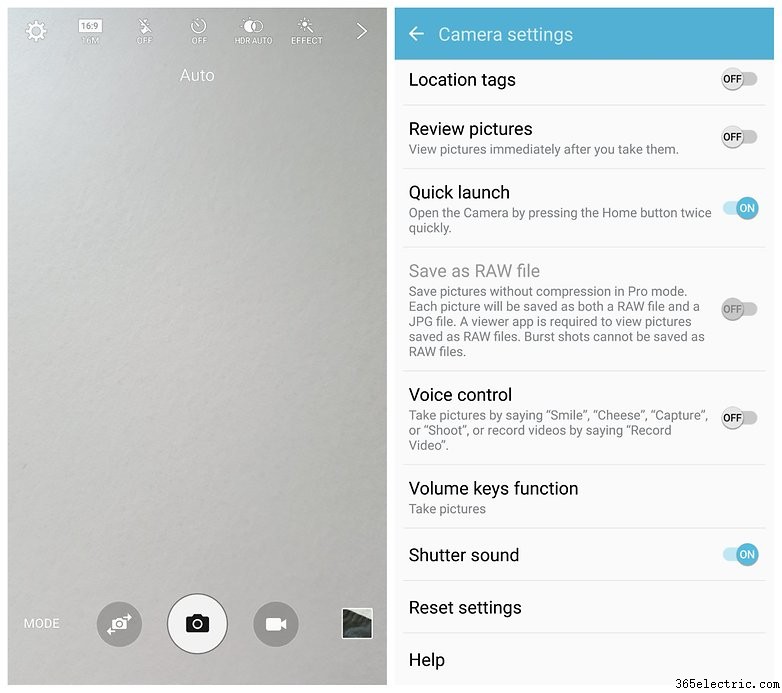
Como desligar o som do obturador da câmera em um LG
Como o Android padrão, o aplicativo de câmera da LG não possui uma opção de som do obturador da câmera nas configurações. Em vez disso, ele está vinculado à configuração de volume principal do seu smartphone. Defina como silencioso, não perturbe ou vibre
e você não ouvirá um som ao tirar uma foto.
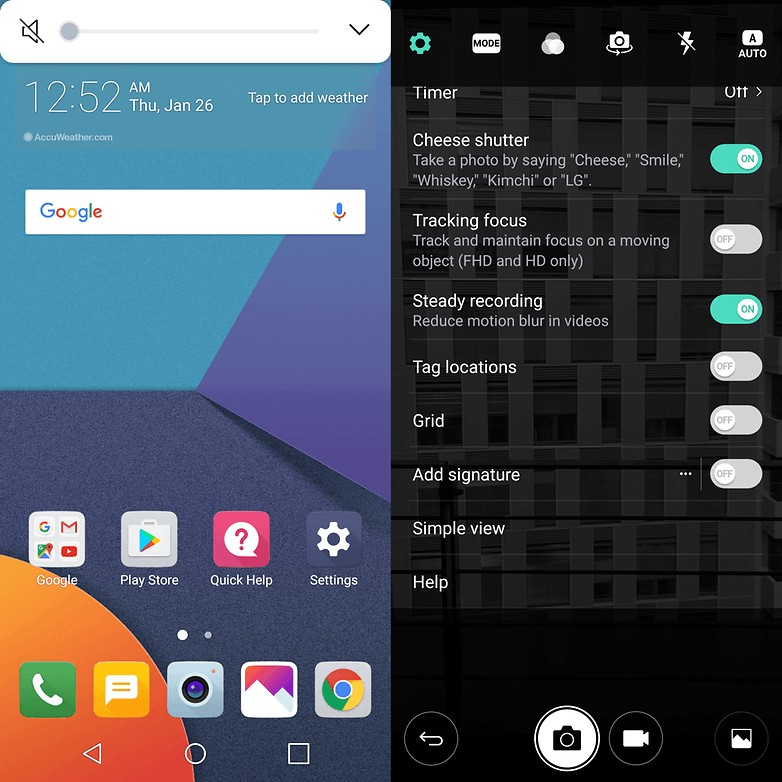
Como desligar o som do obturador da câmera em um HTC
Se você ainda estiver usando um smartphone HTC, o processo para desligar o som do obturador é o mesmo dos dispositivos Android padrão. Basta alterar as configurações de volume principal para vibrar, silenciar ou não incomodar, e o som do obturador será silenciado.
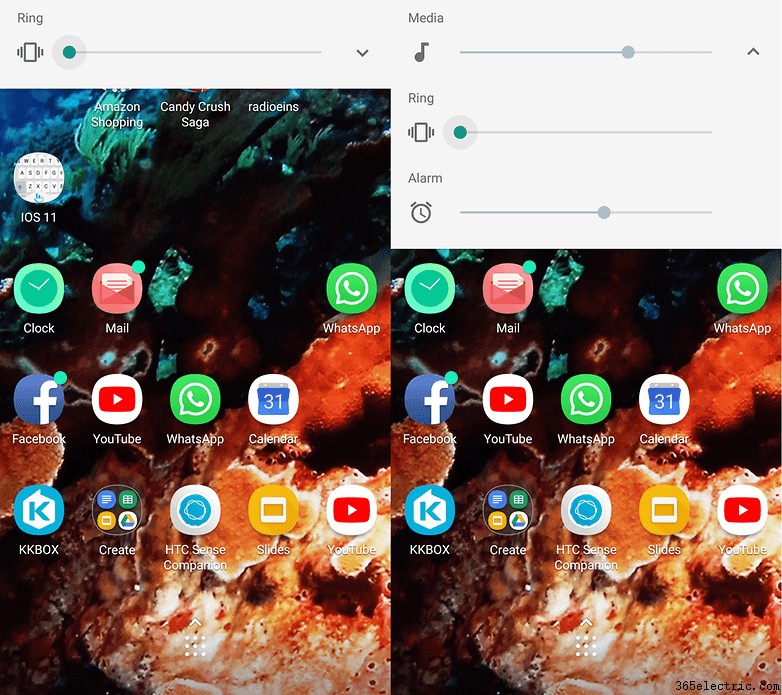
Em alguns modelos HTC mais antigos, desabilitar o som do obturador da câmera pode ser um processo complicado, mas ainda é eficaz. No aplicativo da câmera, arraste para baixo as duas linhas no meio superior. Você terá uma variedade de opções de fotos. Role para a esquerda até ver o ícone Configurações. Toque nele e desmarque o som do obturador.

Como desativar o som do obturador da câmera em um Motorola
Para telefones Motorola mais recentes, você pode executar estas etapas para desativar o som do obturador da câmera.
- Abra o aplicativo Câmera
- Toque no ícone de engrenagem para abrir as Configurações da câmera
- Procure o som do obturador opção e desative o botão
Caso esta opção não esteja disponível, use os controles de volume mestre para definir o som do obturador da câmera. Basta definir seu telefone para silencioso, não perturbe ou vibre para eliminar o ruído do obturador da câmera.
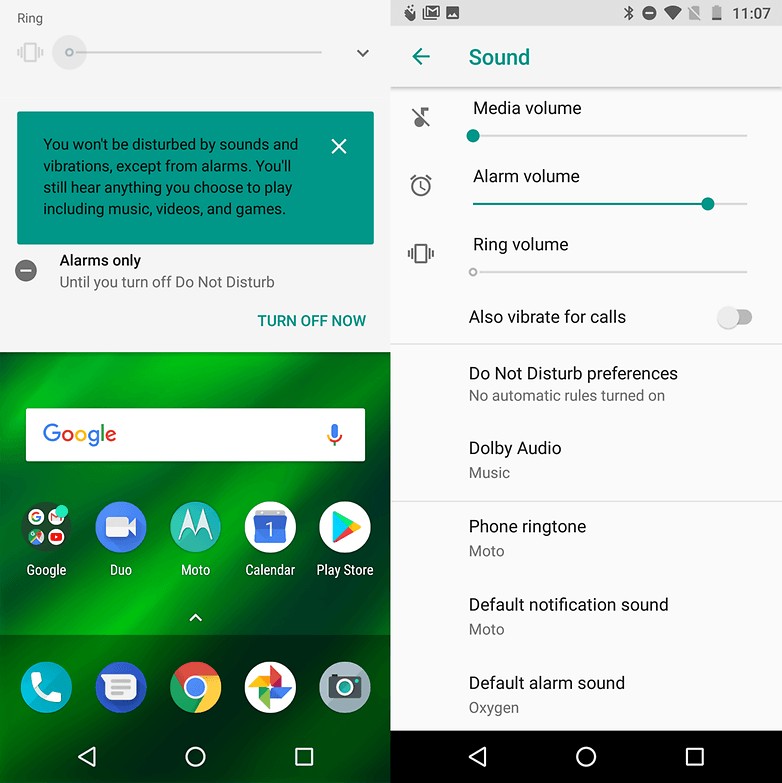
Alguns telefones Motorola mais antigos têm um pequeno mostrador que desliza do lado esquerdo da tela. O ícone do alto-falante representa o som do obturador. Basta tocar nele para ativá-lo ou desativá-lo.
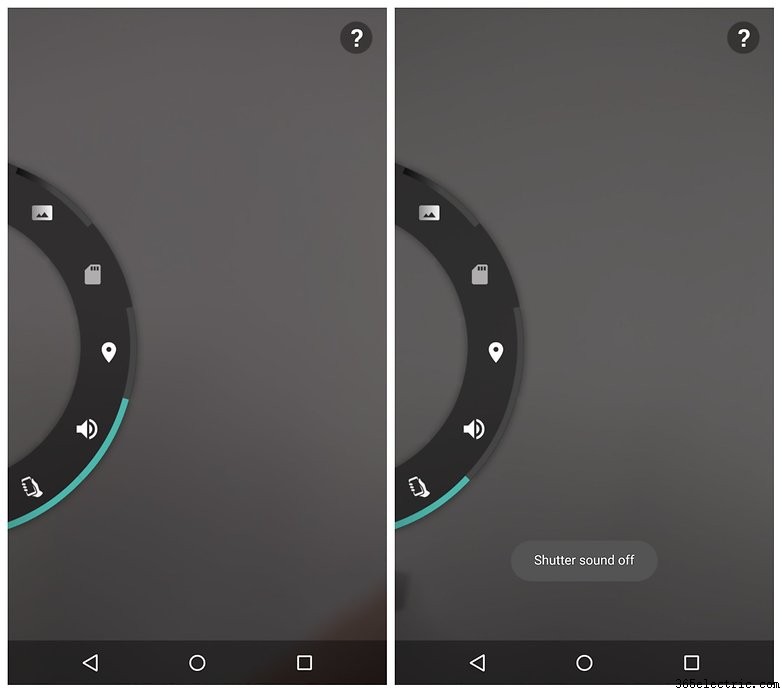
Como desligar o som do obturador da câmera em um OnePlus
Siga estas etapas para desativar o som do obturador da câmera em novos dispositivos OnePlus, como o OnePlus 9 Pro e o OnePlus 9.
- Abra o aplicativo Câmera.
- Toque nos três pontos no canto superior direito.
- Toque em Configurações.
- Role para baixo e procure a opção de som do obturador.
- Desligue.
Em dispositivos OnePlus mais antigos, você precisará deslizar do lado esquerdo da tela e tocar na roda dentada, que estará à direita (na parte superior ou inferior). Você verá a opção de som do obturador na janela que se abre. Defina esta opção como
Desativado .
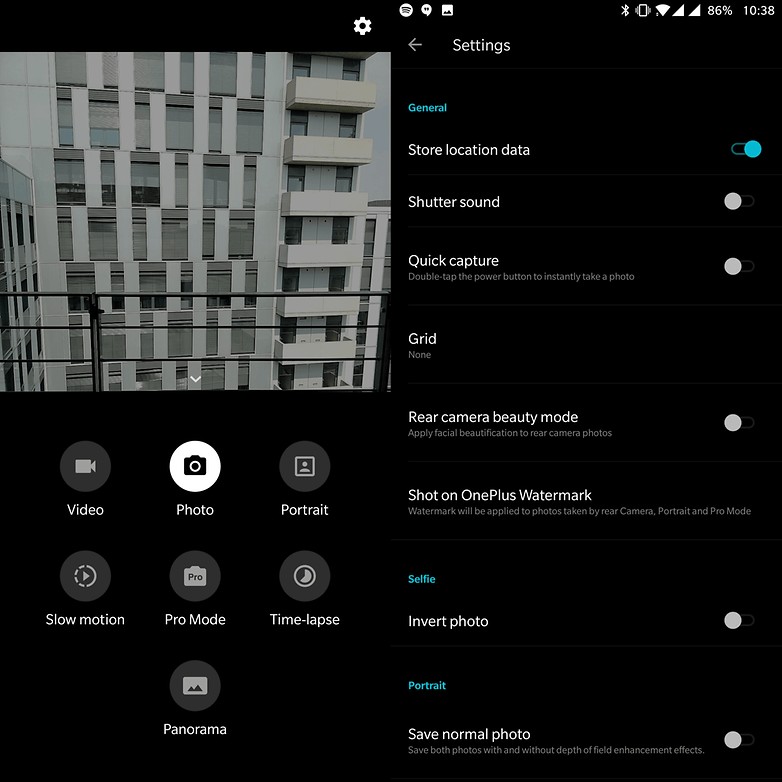
Como desligar o som do obturador da câmera em smartphones Oppo/Realme
- Abra o aplicativo Câmera
- Toque nas três linhas no canto superior direito
- Toque em Configurações
- Certifique-se de ativar o Som do obturador a opção está desativada
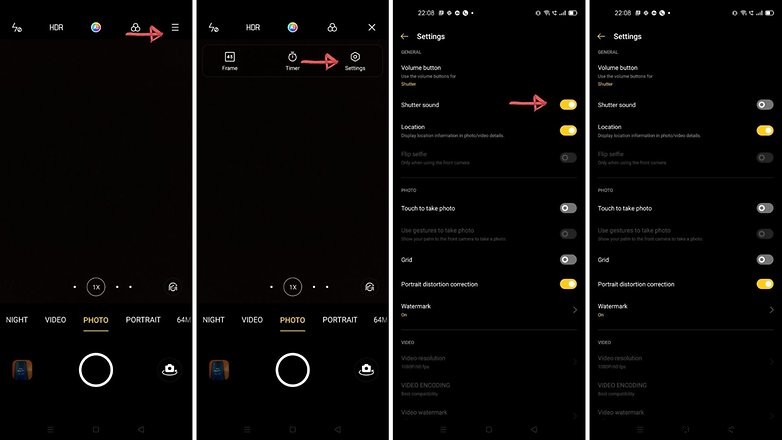
Como desligar o som do obturador da câmera em smartphones Xiaomi
Nos smartphones Xiaomi, as etapas para desligar o som do obturador da câmera são as seguintes
- Abra o aplicativo Câmera
- Toque nas três linhas no canto superior direito
- Toque em Configurações
- Role para baixo e localize o som do obturador opção
- Desative a posição
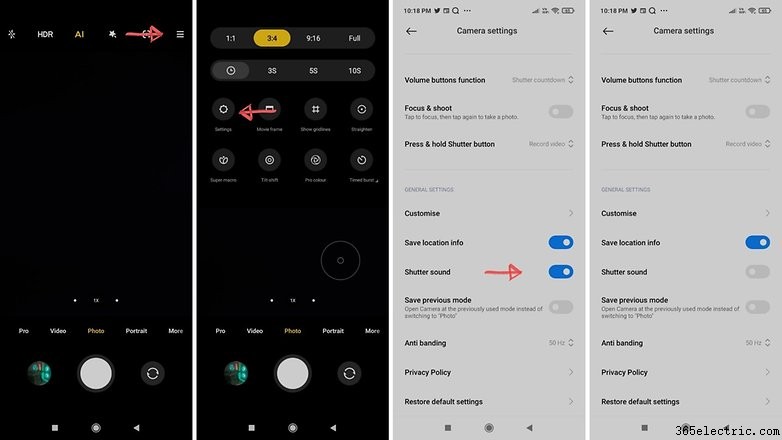
Como desligar o som do obturador da câmera em um Huawei
Em dispositivos Huawei mais recentes, abra o aplicativo da câmera e deslize para a esquerda para abrir as
Configurações cardápio. Em seguida, ative o
Silenciar configuração para desligar o som do obturador da câmera.
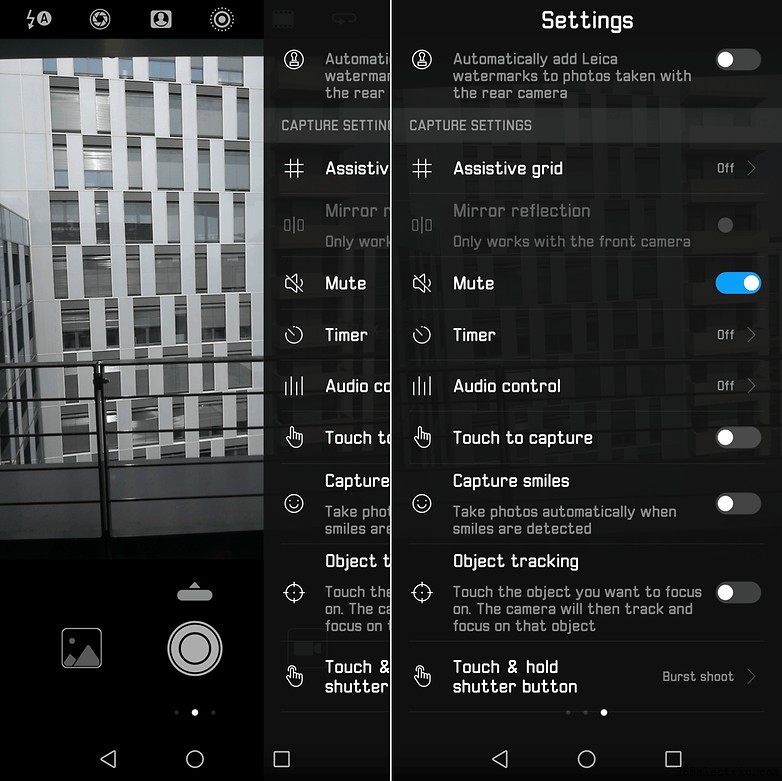
Desativar o som do obturador da câmera em alguns dispositivos Huawei mais antigos leva alguns passos. Vá para o aplicativo da câmera, clique no ícone do menu (três linhas) e depois no botão de configurações (roda dentada). Em seguida, vá para
Silenciar e habilitá-lo. Isso desativará o som da câmera.
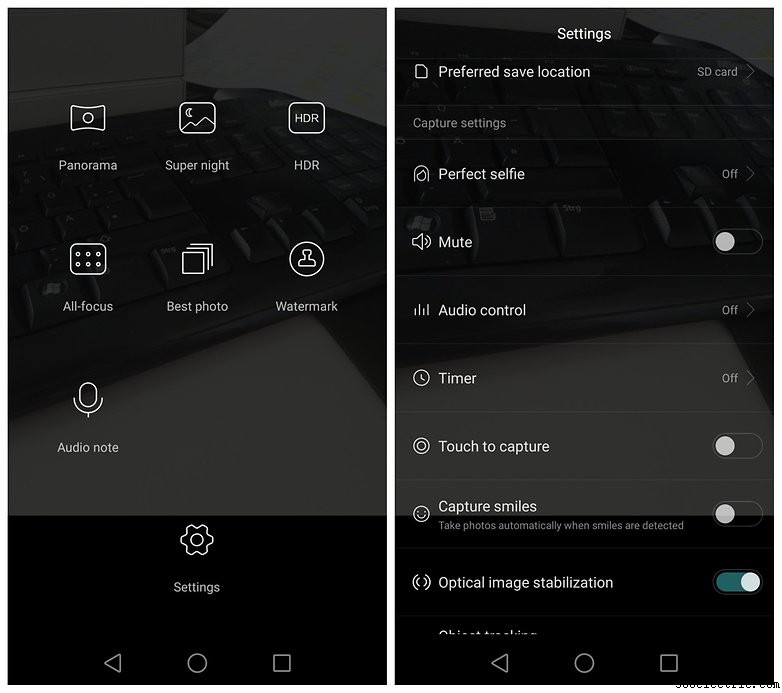
Como desativar o som do obturador da câmera em um smartphone Honor
Em dispositivos Honor mais recentes, você pode alterar as configurações no aplicativo da câmera tocando no ícone de engrenagem e girando o botão
Silenciar opção ligada. Como alternativa, você pode usar as teclas principais de volume para silenciar completamente o smartphone, incluindo o som do obturador.
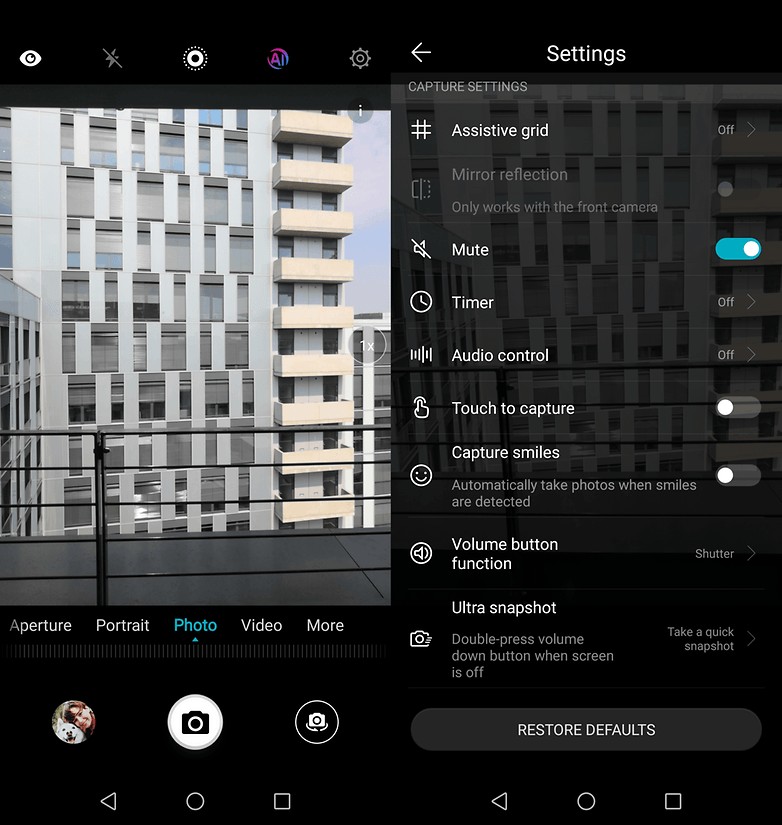
Como desligar o som do obturador da câmera em um Sony
Alguns novos smartphones da Sony têm um botão dedicado de som do obturador da câmera nas configurações da câmera. Veja como você pode acessá-lo.
- Abra o aplicativo Câmera
- Toque no ícone da roda dentada Configurações no canto superior direito
- Role para baixo para ver a opção Som
- Certifique-se de que a alternância está desativada
Alguns dispositivos Sony usam os controles de volume mestre para desligar o som do obturador da câmera. Basta definir o dispositivo para silencioso, vibrar ou não perturbe.
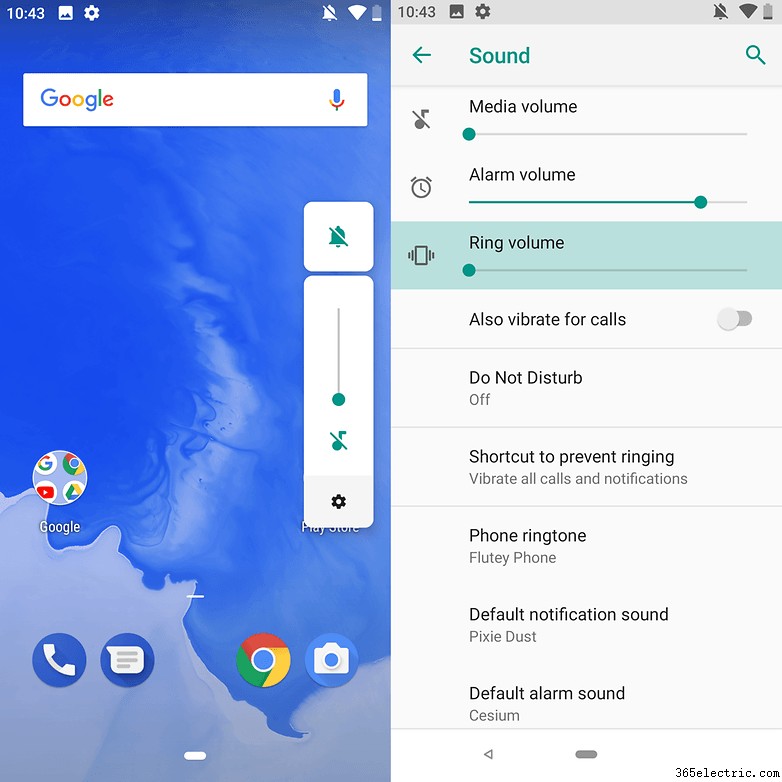
Em alguns dispositivos Sony Xperia mais antigos, acesse o aplicativo da câmera, toque no menu do ícone de três pontos (hambúrguer), depois na roda dentada e defina o
Som controle deslizante para
Desativado para desativar o som do obturador.
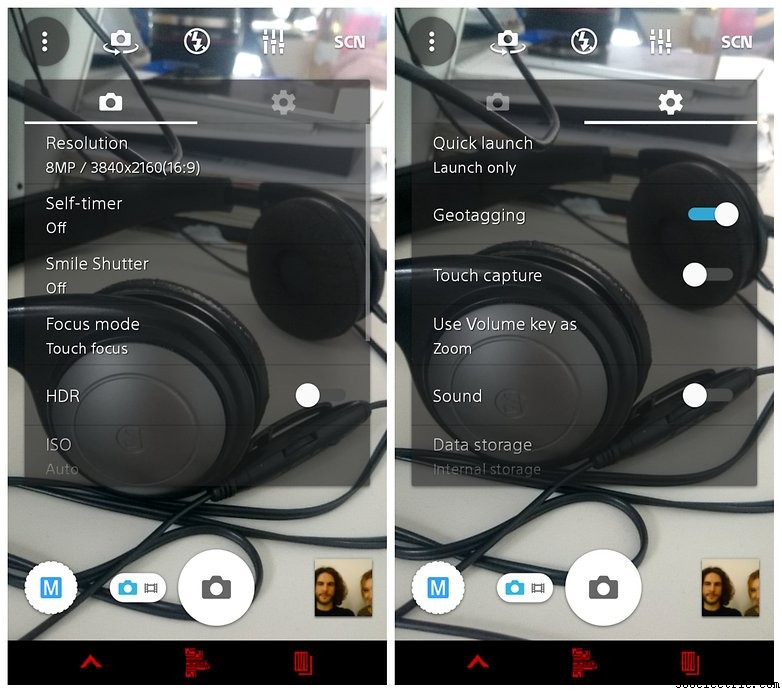
- Melhores telefones Android que você pode comprar agora
- Sem internet? Sem problemas! Os melhores jogos Android para jogar offline
Você está tendo problemas para desligar o som do obturador da câmera no seu smartphone? Deixe-nos saber nos comentários se você tiver algum problema!